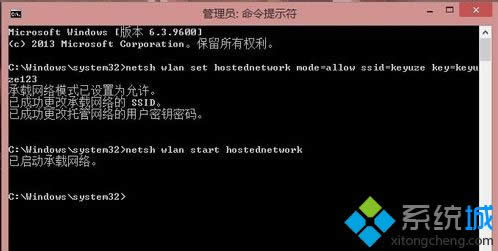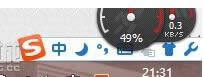Windows8创建局域网的详细步骤(图文)
发布时间:2021-12-13 文章来源:xp下载站 浏览:
|
Windows 8是美国微软开发的新一代操作系统,Windows 8共有4个发行版本,分别面向不同用户和设备。于2012年10月26日发布。微软在Windows 8操作系统上对界面做了相当大的调整。取消了经典主题以及Windows 7和Vista的Aero效果,加入了ModernUI,和Windows传统界面并存。同时Windows徽标大幅简化,以反映新的Modern UI风格。前身旗形标志转化成梯形。 win8如何创建局域网?相信很多用户都不会创建局域网,我们可以在局域网内容共享资料文件,目前很多用户都在使用局域网,但对于创建局域网的步骤认知比较少。所以小编今天要和大家分享win8系统建局域网的方法,感兴趣的不妨一起来学习下。 推荐:雨林木风win8系统下载 解决方法如下: 1、按住windows+X,点击命令提示符(管理员); 2、然后电脑会进入一个黑黑的界面,不要怕。继续输入netsh wlan set hostednetwork mode=allow ssid=(这里输入你想给你局域网起的名字) key=(这里输入自己设定的密码),然后回车;
3、然后会出现这样的界面,你已经成功一半了。继续输入netsh wlan start hostednetwork,然后回车;
4、这下你就成功建立局域网了;
5、然后你可以关闭这个黑黑的界面。然后叫你的好友点击电脑右下角的网络;
6、找到你所建立的局域网名称,输入密码,就可以了。
win8系统建局域网的方法分享到这里了,当然建立局域网的方法有很多种,本教程介绍是通过简单的系统命令就可以实现局域网的创建了。 Windows 8是对云计算、智能移动设备、自然人机交互等新技术新概念的全面融合,也是“三屏一云”战略的一个重要环节。Windows 8提供了一个跨越电脑、笔记本电脑、平板电脑和智能手机的统一平台。 |
本文章关键词: win8创建局域网的详细步骤(图文)
相关文章
本类教程排行
系统热门教程
本热门系统总排行